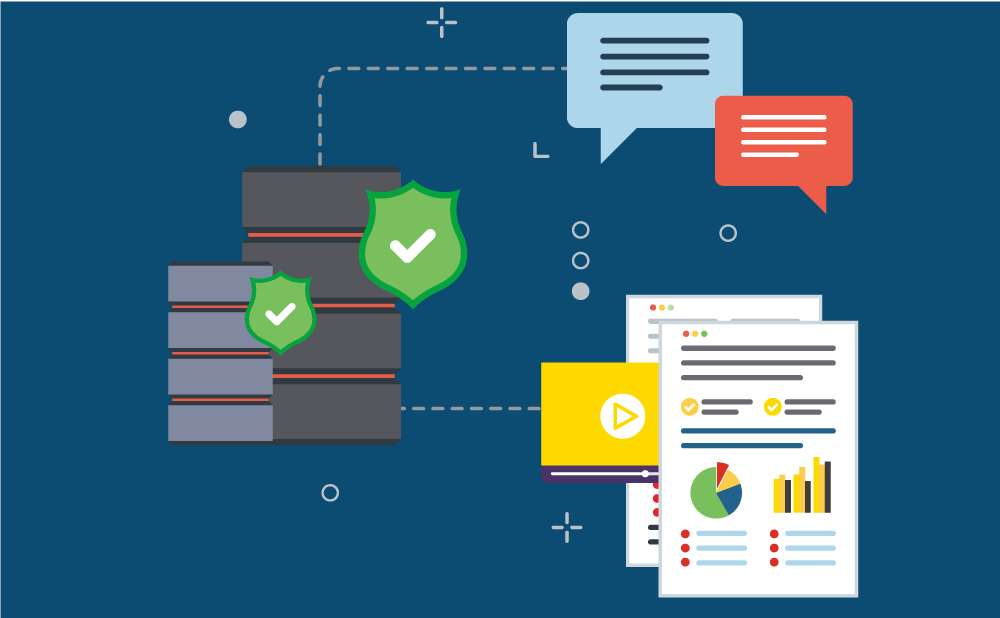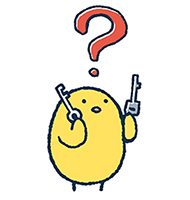
初めてレンタルサーバーを借りて
WordPressを始めたいけど。
サーバーとか大変そ~。。。
こんな問題を解決してくれるレンタルサーバー、、、ありますよ!
そのレンタルサーバーが、heteml![]() (以下、ヘテムル
(以下、ヘテムル![]() )です。
)です。
設定がすごく楽ちん。
私が初めてレンタルサーバーを借りた時、苦労しました😩
苦労した所
- DNSの設定って何?
- WordPressのインストールって何?
- データーベースの設定って何?
です。
ですが、ヘテムル![]() は、この問題をすべて簡単に解決してくれますよ😊
は、この問題をすべて簡単に解決してくれますよ😊
ムームードメイン![]() でドメインを取得した時に、ヘテムルで設定しておけば、サーバー側でのDNS設定は自動化されています。
でドメインを取得した時に、ヘテムルで設定しておけば、サーバー側でのDNS設定は自動化されています。
ヘテムル![]() の良いところ😊
の良いところ😊
- DNS設定が自動化されている。
(ムームードメインで取得している場合) - WordPressの簡単インストール機能あり。
- データーベースの自動設定。
15日間のお試し無料期間もあるので、
お気軽にヘテムル![]() でWordPressにチャレンジしてみてはいかがでしょうか。
でWordPressにチャレンジしてみてはいかがでしょうか。
ヘテムルで簡単にWordPressをスタート!
ヘテムル![]() のホームページに入ります。
のホームページに入ります。
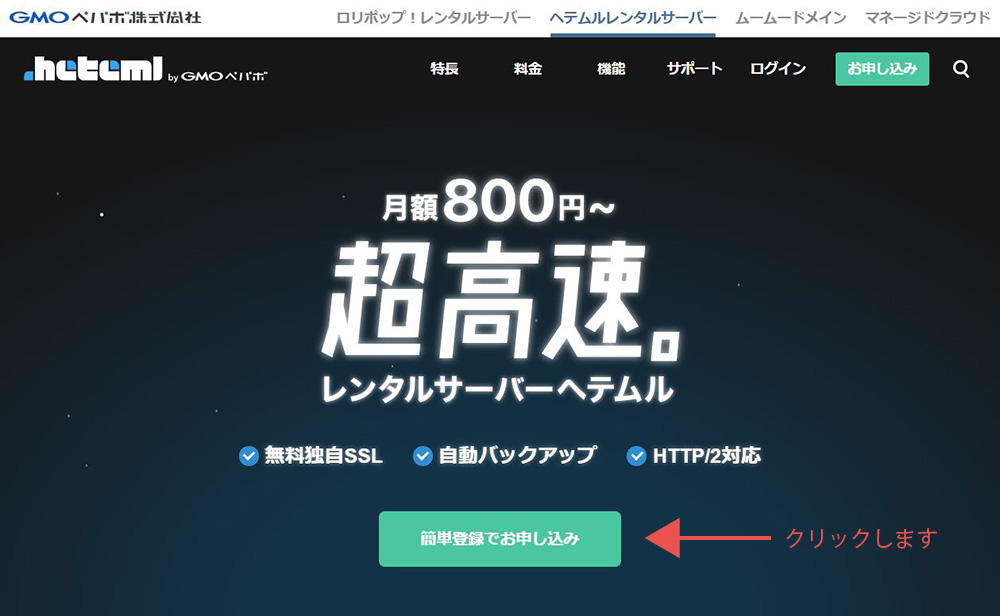
上記画面になりますので、『簡単登録でお申し込み』をクリックします。
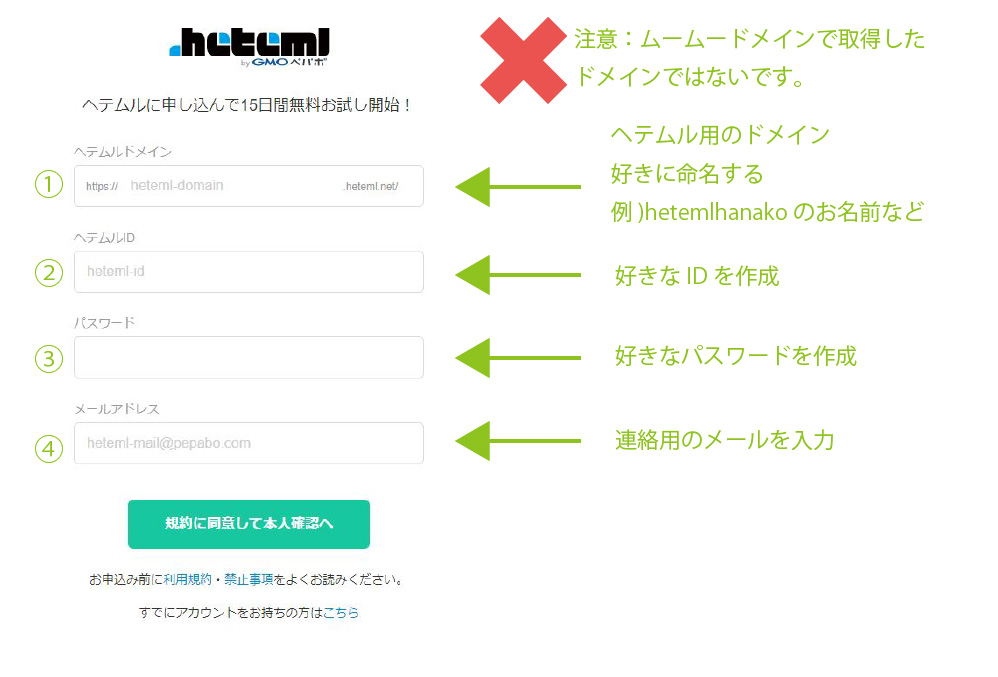
②のヘテムルIDと③のパスワードはメモしておいたほうがいいです。
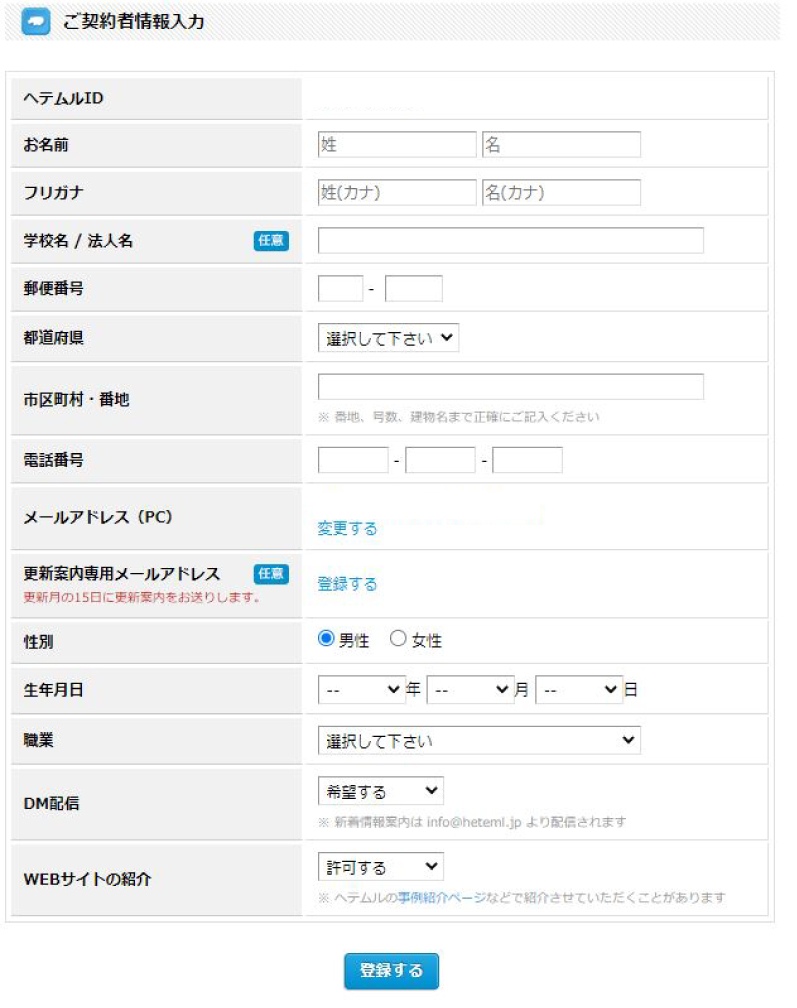
こちらの申込みを記入。
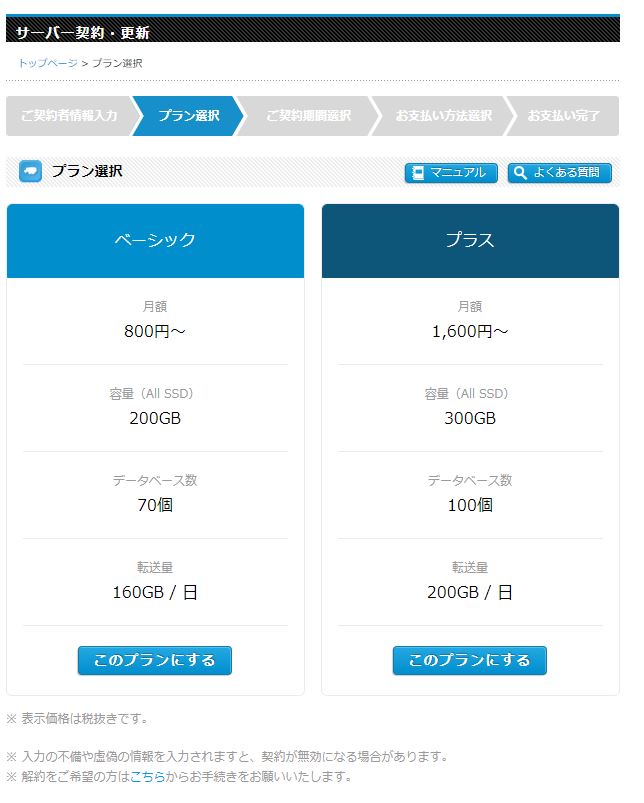
プランを選択します。
ベーシックプランで十分だとおもいます。
最後にお支払い手続きを済ませれば、登録完了。
WordPressのインストール
本題のWordPressをインストールしてwebサイトをスタートさせます。
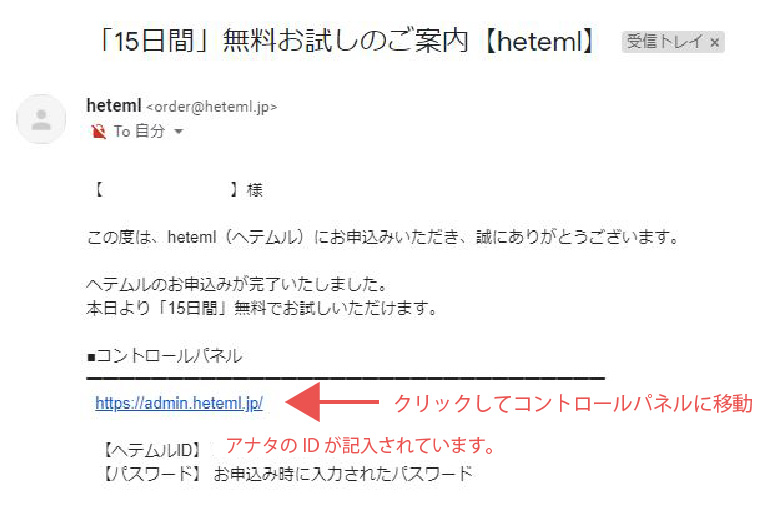
ヘテムルからメールが届くので、メールを開きます。
レンタルサーバーのコントロールパネルに移動できるURLが記載されているのでそこをクリックしてください。
ログイン画面に移動します。
ヘテムルID(メールのヘムルIDをコピペ)
と
パスワード
を入力してログインしてください。
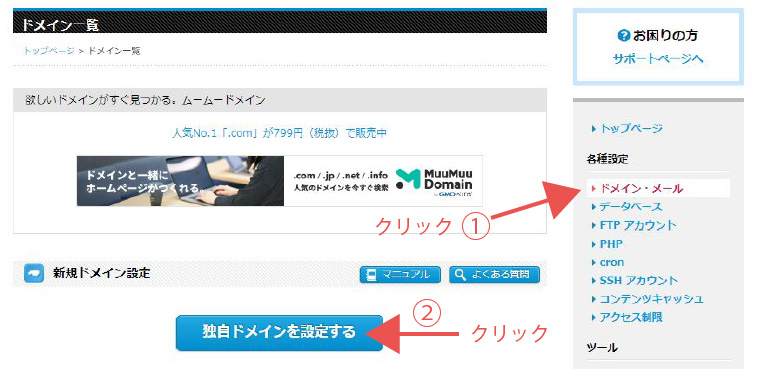
管理画面に移動したら、
①サイドバーの『ドメイン・メール』をクリック
②『独自ドメインを設定する』ボタンをクリック
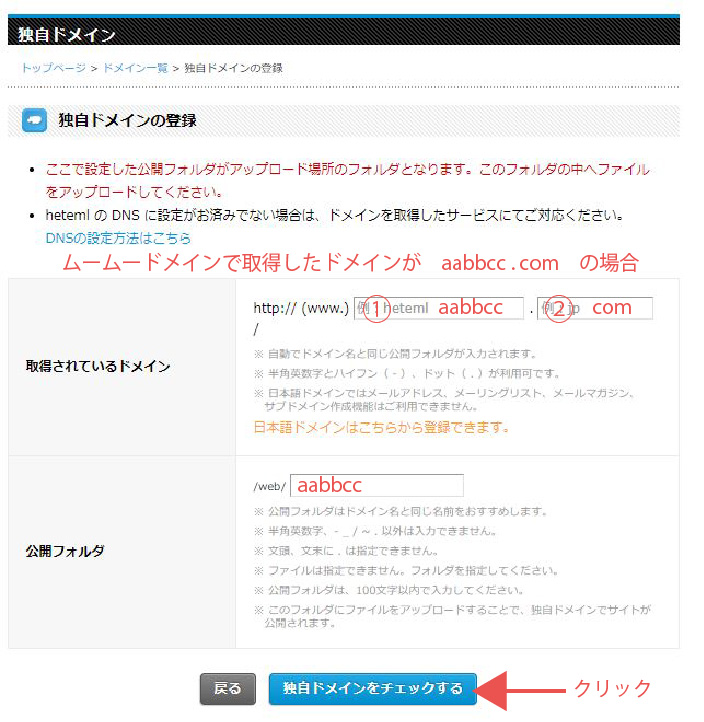
ムームーでメインで取得したドメインを登録します。
aabbcc.comを取得した場合を例に説明します。
①に aabbcc を記入
②に com を記入する。
公開フォルダには aabbcc を入力すると後々わかりやすいと思います。
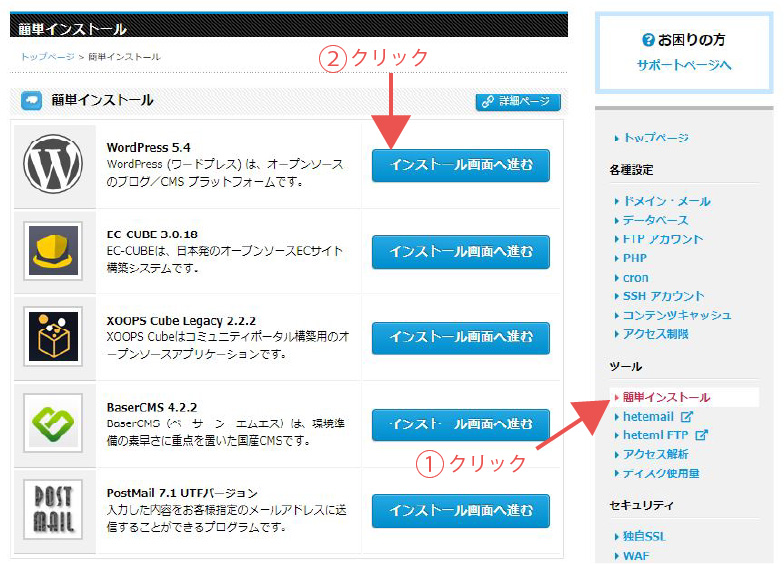
①簡単インストールをクリックし
②WordPressの『インストール画面へ進む』を選択
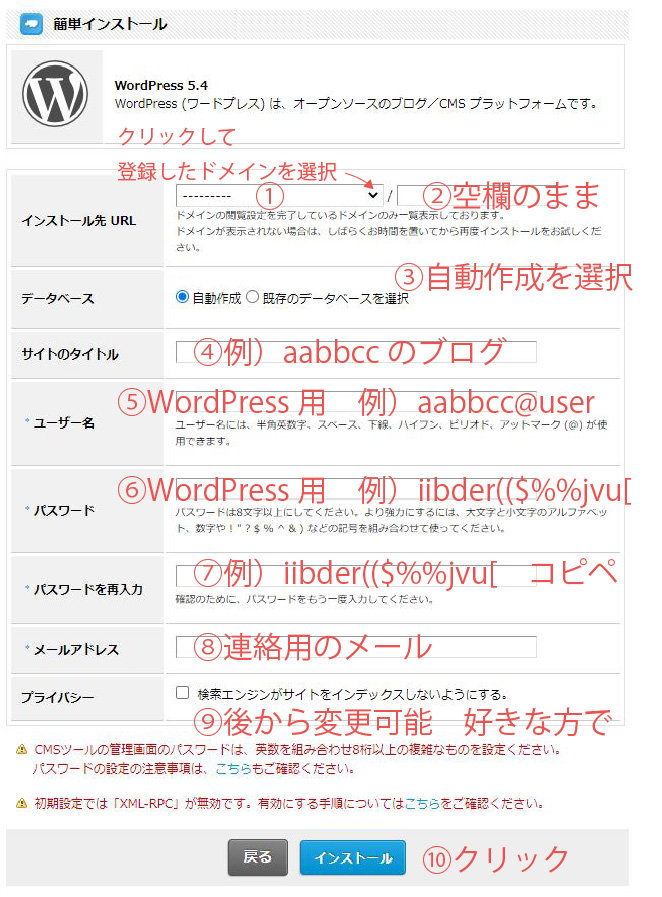
①の選択欄にドメインが出てこない場合は1・2時間後に再度下矢印をクリックっしてみてください。
ドメインの登録に時間がかかっている場合がまれにあります。
⑤ユーザー名 好きな名前を設定。 なるべく複雑にする。
⑥パスワード 好きなパスワードを設定。 かなり複雑にする。
⑤と⑥はWordPressのログインで使うので必ずメモしておいてください。
※注意
⑩をクリックしてフォルダが設定されていないとメッセージが出たら、
そのまま 設定しない をクリック。
②で空欄にしてあるためこのような表示が出ます。
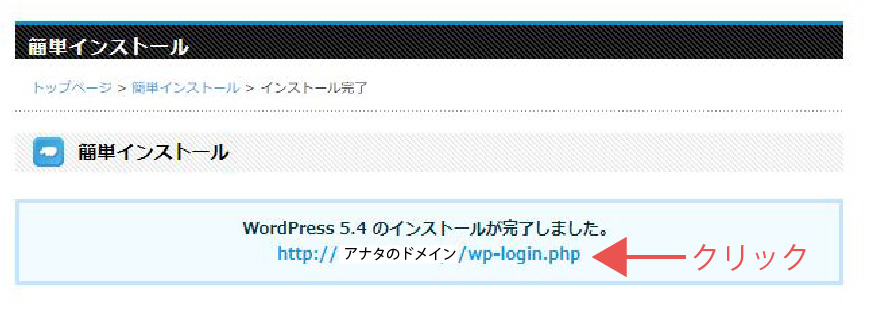
このような画面に移動したら、
これでインストール完了です😊
さあ、http://アタタのドメイン/wp-login.phpをクリックして、WordPressの管理画面に移動しましょう。
DNSも自動。
データーベース設定も自動。
笑ってしまうほど楽ちんですよね。
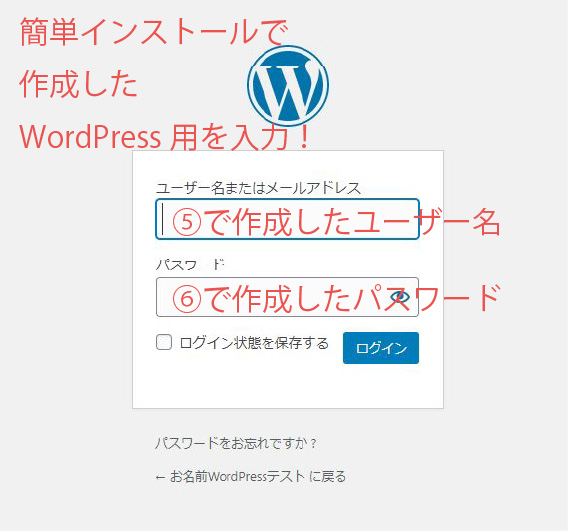
こちらが、WordPressのログイン画面です。
簡単インストールで作成したWordPress用の
ユーザー名(⑤で作成した)と
パスワード(⑥で作成した)を入力してログインボタンを押してください。

こちらがWordPressのダッシュボード(管理画面)です。
簡単にWordPressの管理画面までたどり着けましたよね。
画面左上にあるご自身のサイトのタイトルをクリックしてください。
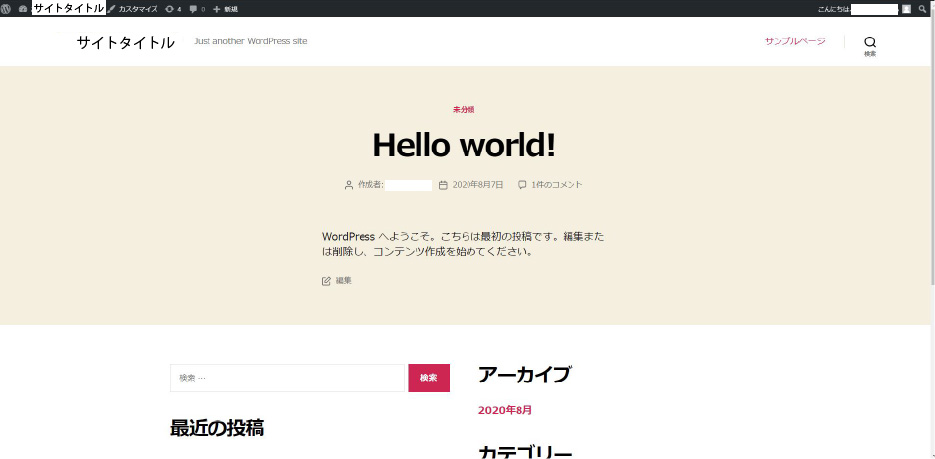
WordPressで作ったアナタのサイトの初期状態が完成です。
お疲れさまでした。
後は、ご自身が発信したいコンテンツを作成したり、
もう少しデザインを改良したりとできることがどんどん膨らんでいきますよ。
今回使った言葉の解説
WordPressをインストールとは
私はWordPressを始める時、
『WordPressをサーバーにインストール』
って何???😳とあまり良くわかっていませんでした。
まずは図解をご覧ください。
この図解は、WordPressで作ったWebサイトが表示されるまでの流れです。
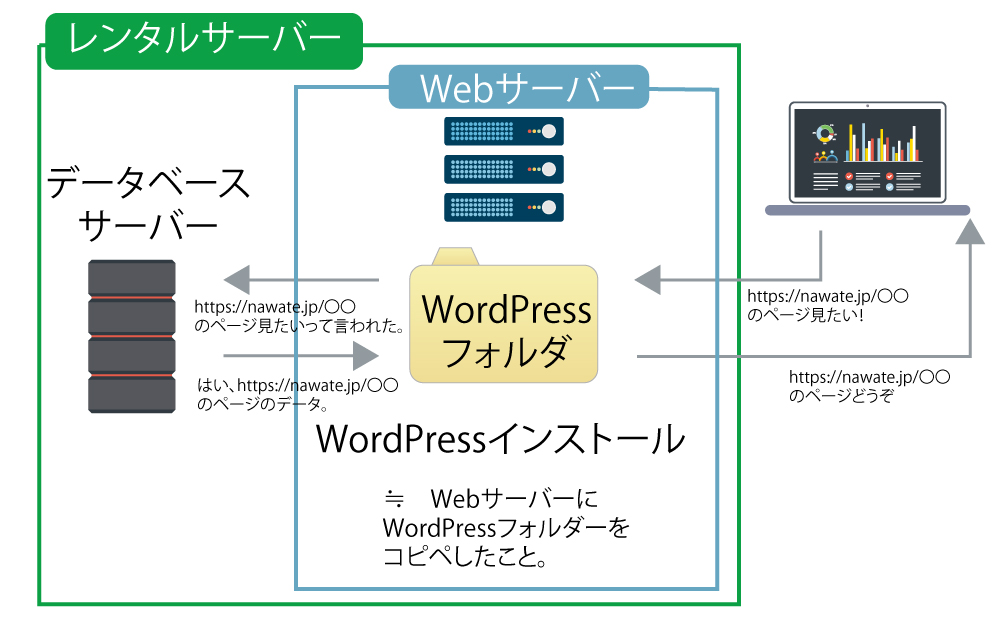
正確ではありませんが、ザクッとしたイメージでご説明します。
WordPressのインストールを例えると、
DS に どうぶつの森のカセット を差して使えるようにした事です。
DS = Webサーバー
どうぶつの森 = WordPressフォルダ
つまり、インストールとは、
Webサーバー に WordPressフォルダ をコピペして使えるようにした事です。
WordPressフォルダは、
WordPressを動かすための多数のプログラミングファイルを
格納したフォルダです。
ちなみにWordPressはPHP(プログラミング言語)で作られています。
データーベースの設定
WordPressはデーターをデーターベース・サーバーに保管しています。
そのため、レンタルサーバーを使ってWordPressをスタートする際に以前では詳細を設定していました。
ただ、WordPressを始める段階ではいまいちデーターベースに関してピント来ないと思います。
しかし、現在はその設定が自動化しています。
ヘテムル![]() ではWordPressのインストール設定をした段階で、データベースを自動的に設定します。
ではWordPressのインストール設定をした段階で、データベースを自動的に設定します。
なので、データベースついては、おいおい習得していただければ大丈夫ですよ。